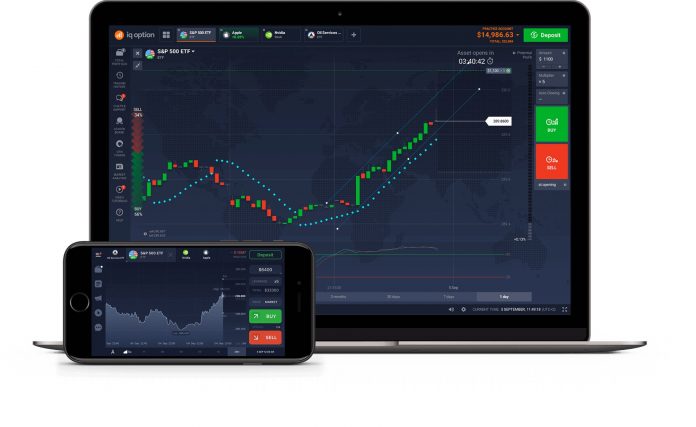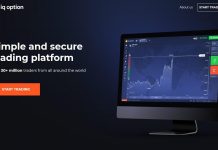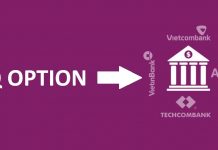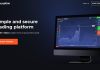English
English  Indonesia
Indonesia  Português
Português  Tiếng Việt
Tiếng Việt  ไทย
ไทย  العربية
العربية  हिन्दी
हिन्दी  简体中文
简体中文  Nederlands
Nederlands  Français
Français  Deutsch
Deutsch  हिन्दी
हिन्दी  Italiano
Italiano  한국어
한국어  Melayu
Melayu  Norsk bokmål
Norsk bokmål  Русский
Русский  Español
Español  Tamil
Tamil  Türkçe
Türkçe  Zulu
Zulu
Handlare måste installera en handelsapplikation (eller app) för att handla med IQ Option . Med IQ Option handelsappen blir handeln smidigare och säkrare. I den här artikeln kommer jag att vägleda dig att ladda ner och installera IQ Option handelsappen på en bärbar dator eller PC.
Hur man laddar ner och installerar IQ Option trading-appen på bärbar dator eller PC
Om du inte har ett IQ Option konto bör du registrera dig genom att klicka på knappen nedan:
Registrera IQ Option och få gratis $10.000 Risk warning: Your capital might be at risk.
Steg 1: Gå till IQ Option att ladda ner IQ Option appen
Du kan klicka på den här länken: https://iqoption.com/en/download . Därefter väljer du en lämplig installationsfil för din dator.
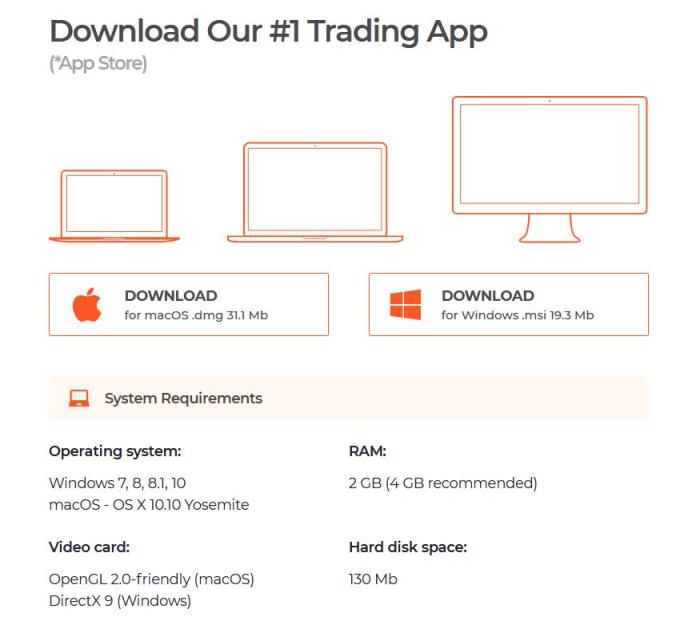
Eller så klickar du bara på NEDLADDNING-knappen längst ned till höger på skärmen när du loggar in på ditt IQ Option konto på webbplatsen.
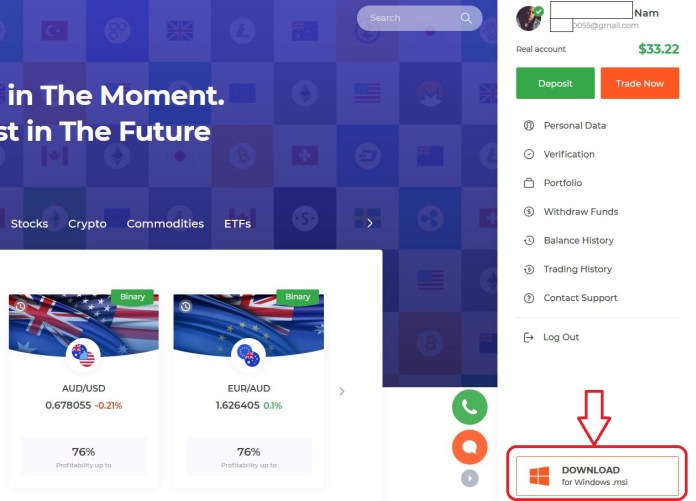
Några anteckningar för din bärbara dator eller dator
• OS måste vara Windows 7, 8, 8.1, 10 eller macOS – OS X 10.10
• RAM-minne måste vara från 2 GB.
Steg 2: Installera IQ Option appen
Öppna IQ Option installationsfilen som du laddade ner tidigare för att förbereda dig för installationen. Klicka på “Installera” för att installera IQ Option trading-appen. Vänta några minuter tills installationen är klar.
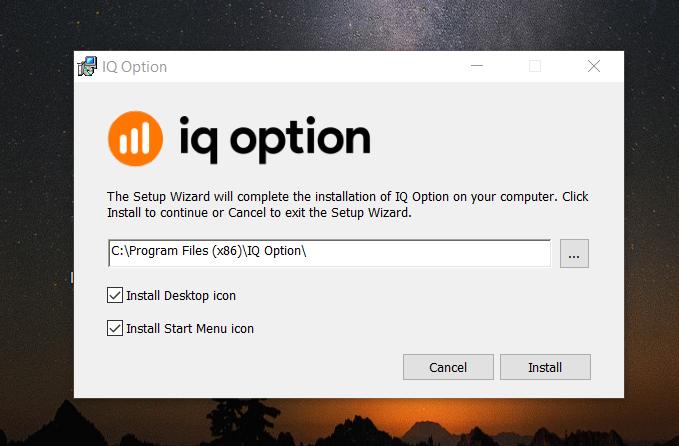
Klicka på ”Slutför” för att slutföra installationen av IQ Option handelsappen.
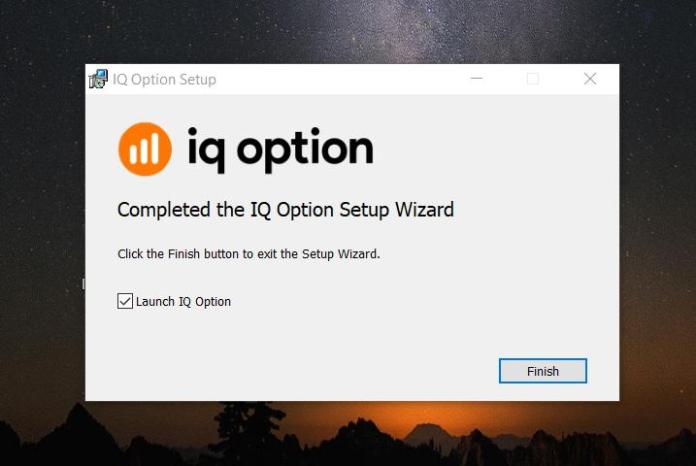
Gå nu till Desktop. IQ Option handelsappens ikon finns redan på datorns skrivbord.
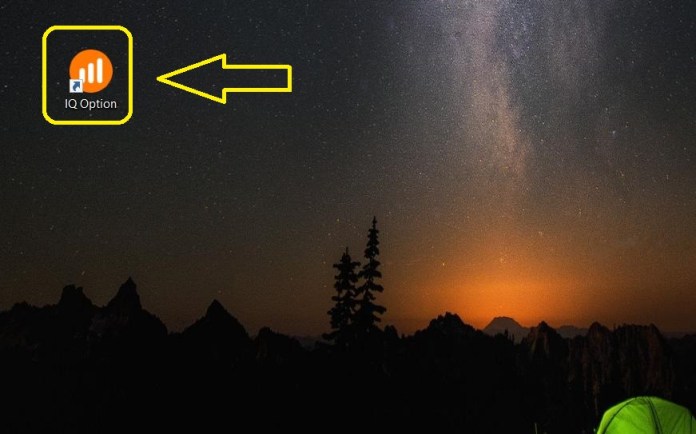
Gå sedan till och logga in på ditt konto i IQ Option .
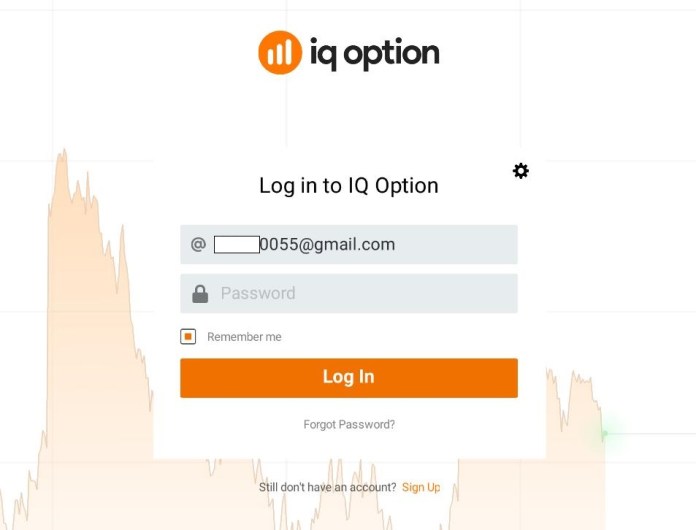
Gränssnittet för IQ Option i appen är detsamma som gränssnittet på webbplatsen.
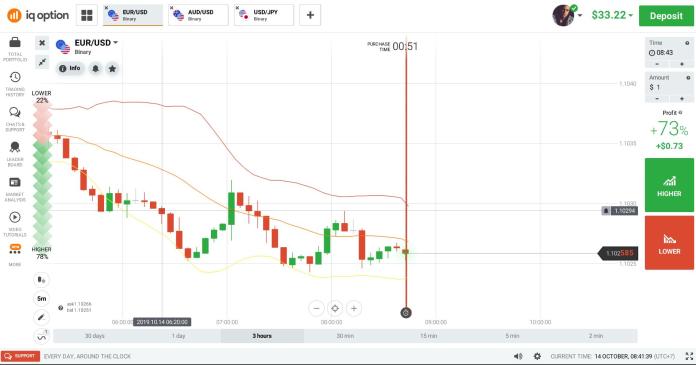
Om du inte vet hur du öppnar ett alternativ i IQ Option , kan du hitta den här artikeln för en detaljerad guide: En enkel guide om handel med IQ Option
 English
English  Indonesia
Indonesia  Português
Português  Tiếng Việt
Tiếng Việt  ไทย
ไทย  العربية
العربية  हिन्दी
हिन्दी  简体中文
简体中文  Nederlands
Nederlands  Français
Français  Deutsch
Deutsch  हिन्दी
हिन्दी  Italiano
Italiano  한국어
한국어  Melayu
Melayu  Norsk bokmål
Norsk bokmål  Русский
Русский  Español
Español  Tamil
Tamil  Türkçe
Türkçe  Zulu
Zulu